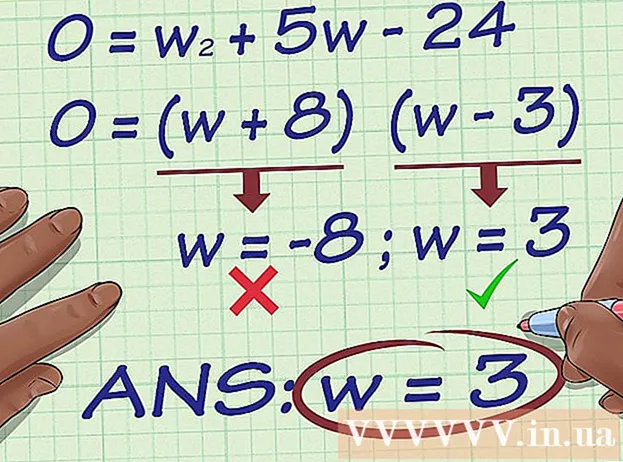Údar:
Eugene Taylor
Dáta An Chruthaithe:
9 Lúnasa 2021
An Dáta Nuashonraithe:
1 Iúil 2024

Ábhar
- Chun céim
- Modh 1 de 2: Úsáid an aip Uber
- Modh 2 de 2: Suíomh Gréasáin Uber a úsáid
- Leideanna
- Rabhaidh
Múinfidh an t-alt seo duit conas do phasfhocal a athshocrú chun logáil isteach i do chuntas Uber.
Chun céim
Modh 1 de 2: Úsáid an aip Uber
 Oscail an aip Uber. Is aip dhubh é seo le ciorcal bán timpeall cearnóg bhán agus líne.
Oscail an aip Uber. Is aip dhubh é seo le ciorcal bán timpeall cearnóg bhán agus líne. - Caithfidh tú logáil amach chun do phasfhocal a athrú má tá tú logáilte isteach go huathoibríoch.
 Cliceáil ar an gcnaipe ☰. Tá sé seo suite sa chúinne ar chlé barr an scáileáin.
Cliceáil ar an gcnaipe ☰. Tá sé seo suite sa chúinne ar chlé barr an scáileáin.  Cliceáil ar an gcnaipe Socruithe. Seo an mhír dheiridh ar an roghchlár.
Cliceáil ar an gcnaipe Socruithe. Seo an mhír dheiridh ar an roghchlár.  Scrollaigh síos agus cliceáil ar an gcnaipe Logout. Tá sé seo suite ag bun an roghchláir.
Scrollaigh síos agus cliceáil ar an gcnaipe Logout. Tá sé seo suite ag bun an roghchláir. - Tabharfaidh sé seo tú chuig leathanach logála isteach an aip.
 Iontráil d’uimhir theileafóin. Iontráil an uimhir theileafóin a bhaineann le do chuntas Uber.
Iontráil d’uimhir theileafóin. Iontráil an uimhir theileafóin a bhaineann le do chuntas Uber.  Cliceáil ar an → cnaipe. Tá sé suite i lár na láimhe deise den scáileán.
Cliceáil ar an → cnaipe. Tá sé suite i lár na láimhe deise den scáileán.  Cliceáil ar an dearmad Dearmad Pasfhocal. Tá sé seo suite faoin líne le "Iontráil do phasfhocal".
Cliceáil ar an dearmad Dearmad Pasfhocal. Tá sé seo suite faoin líne le "Iontráil do phasfhocal".  Cuir isteach do sheoladh ríomhphoist. Cuir isteach an seoladh ríomhphoist a bhaineann le do chuntas Uber.
Cuir isteach do sheoladh ríomhphoist. Cuir isteach an seoladh ríomhphoist a bhaineann le do chuntas Uber.  Cliceáil ar an → cnaipe. Tá sé suite i lár na láimhe deise den scáileán. Seolfaidh Uber r-phost le nasc athshocraithe chuig an seoladh ríomhphoist a d’iontráil tú.
Cliceáil ar an → cnaipe. Tá sé suite i lár na láimhe deise den scáileán. Seolfaidh Uber r-phost le nasc athshocraithe chuig an seoladh ríomhphoist a d’iontráil tú.  Cliceáil ar an OK cnaipe. Déan é seo uair amháin chun a dhearbhú go bhfuair tú an ríomhphost ó Uber.
Cliceáil ar an OK cnaipe. Déan é seo uair amháin chun a dhearbhú go bhfuair tú an ríomhphost ó Uber. - Cliceáil ar "Resend" mura bhfuil ríomhphost faighte agat.
 Oscail d’aip ríomhphoist. Úsáid an aip a fhaigheann na ríomhphoist ó do chuntas Uber.
Oscail d’aip ríomhphoist. Úsáid an aip a fhaigheann na ríomhphoist ó do chuntas Uber.  Oscail an teachtaireacht ó Uber. De ghnáth bíonn “nasc athshocraithe pasfhocal Uber” san ábhar. Mura bhfeiceann tú an ríomhphost seo i do bhosca isteach, cuardaigh d’fhillteán “Spam” nó “Junk”. Is féidir le húsáideoirí Gmail é a fháil san fhillteán "Nuashonruithe" freisin.
Oscail an teachtaireacht ó Uber. De ghnáth bíonn “nasc athshocraithe pasfhocal Uber” san ábhar. Mura bhfeiceann tú an ríomhphost seo i do bhosca isteach, cuardaigh d’fhillteán “Spam” nó “Junk”. Is féidir le húsáideoirí Gmail é a fháil san fhillteán "Nuashonruithe" freisin.  Cliceáil ar an gcnaipe Athshocraigh do phasfhocal. Tá sé suite i lár na teachtaireachta. Déanfaidh sé seo tú a atreorú chuig leathanach athshocraithe a osclóidh an aip Uber.
Cliceáil ar an gcnaipe Athshocraigh do phasfhocal. Tá sé suite i lár na teachtaireachta. Déanfaidh sé seo tú a atreorú chuig leathanach athshocraithe a osclóidh an aip Uber. - B’fhéidir go mbeidh ort ligean don bhrabhsálaí ar do ghuthán rochtain a fháil ar Uber sula n-osclófar an aip.
 Iontráil an focal faire nua. Caithfidh sé seo a bheith cúig charachtar ar a laghad.
Iontráil an focal faire nua. Caithfidh sé seo a bheith cúig charachtar ar a laghad.  Cliceáil ar an → cnaipe. Má tá do phasfhocal bailí, logálfaidh sé seo isteach i do chuntas é. Anois bain úsáid as an bhfocal faire a chruthaigh tú chun logáil isteach san aip.
Cliceáil ar an → cnaipe. Má tá do phasfhocal bailí, logálfaidh sé seo isteach i do chuntas é. Anois bain úsáid as an bhfocal faire a chruthaigh tú chun logáil isteach san aip.
Modh 2 de 2: Suíomh Gréasáin Uber a úsáid
 Oscail an Suíomh Gréasáin Uber / suíomh Gréasáin Uber.
Oscail an Suíomh Gréasáin Uber / suíomh Gréasáin Uber. Cliceáil ar an gcnaipe ☰. Tá sé seo suite sa chúinne ar chlé barr na fuinneoige.
Cliceáil ar an gcnaipe ☰. Tá sé seo suite sa chúinne ar chlé barr na fuinneoige.  Cliceáil ar an gcnaipe Logáil Isteach. Tá sé seo suite sa chúinne ar dheis ar barr an roghchláir.
Cliceáil ar an gcnaipe Logáil Isteach. Tá sé seo suite sa chúinne ar dheis ar barr an roghchláir.  Cliceáil ar an gcnaipe Logáil Isteach do Thiománaithe. Tá sé suite ar thaobh na láimhe deise den leathanach.
Cliceáil ar an gcnaipe Logáil Isteach do Thiománaithe. Tá sé suite ar thaobh na láimhe deise den leathanach.  Cliceáil ar an dearmad Dearmad Pasfhocal. Tá sé seo suite faoin gcnaipe "Logáil Isteach".
Cliceáil ar an dearmad Dearmad Pasfhocal. Tá sé seo suite faoin gcnaipe "Logáil Isteach".  Cuir isteach do sheoladh ríomhphoist. Cuir isteach an seoladh ríomhphoist a d'úsáid tú chun Uber a shíniú.
Cuir isteach do sheoladh ríomhphoist. Cuir isteach an seoladh ríomhphoist a d'úsáid tú chun Uber a shíniú.  Cliceáil ar an Ar Aghaidh cnaipe. Seolfaidh sé seo nasc chun do phasfhocal a athshocrú chuig an seoladh ríomhphoist a bhaineann le do chuntas Uber.
Cliceáil ar an Ar Aghaidh cnaipe. Seolfaidh sé seo nasc chun do phasfhocal a athshocrú chuig an seoladh ríomhphoist a bhaineann le do chuntas Uber.  Oscail d’aip ríomhphoist. Seiceáil an seoladh ríomhphoist a bhaineann le do chuntas Uber.
Oscail d’aip ríomhphoist. Seiceáil an seoladh ríomhphoist a bhaineann le do chuntas Uber.  Cliceáil ar an ríomhphost "Uber athshocrú pasfhocal Uber". Mura bhfaigheann tú an ríomhphost seo i do bhosca isteach, cuardaigh d’fhillteán “Spam” nó “Junk”; Is féidir le húsáideoirí Gmail an fillteán "Nuashonruithe" a sheiceáil freisin.
Cliceáil ar an ríomhphost "Uber athshocrú pasfhocal Uber". Mura bhfaigheann tú an ríomhphost seo i do bhosca isteach, cuardaigh d’fhillteán “Spam” nó “Junk”; Is féidir le húsáideoirí Gmail an fillteán "Nuashonruithe" a sheiceáil freisin.  Cliceáil ar an gcnaipe Athshocraigh Pasfhocal. Tógfaidh sé seo tú chuig foirm chun do phasfhocal a athshocrú.
Cliceáil ar an gcnaipe Athshocraigh Pasfhocal. Tógfaidh sé seo tú chuig foirm chun do phasfhocal a athshocrú.  Iontráil pasfhocal nua. Iontráil agus deimhnigh pasfhocal nua atá cúig charachtar ar a laghad.
Iontráil pasfhocal nua. Iontráil agus deimhnigh pasfhocal nua atá cúig charachtar ar a laghad.  Cliceáil ar an Ar Aghaidh cnaipe. Tá sé seo suite faoin réimse ionchuir pasfhocal.
Cliceáil ar an Ar Aghaidh cnaipe. Tá sé seo suite faoin réimse ionchuir pasfhocal.  Cliceáil ar an gcnaipe Logáil isteach mar thiománaí.
Cliceáil ar an gcnaipe Logáil isteach mar thiománaí. Cuir isteach do sheoladh ríomhphoist agus do phasfhocal. Iontráil iad sna réimsí cuí.
Cuir isteach do sheoladh ríomhphoist agus do phasfhocal. Iontráil iad sna réimsí cuí.  Seiceáil an bosca in aice le "Ní robot mé."
Seiceáil an bosca in aice le "Ní robot mé." Cliceáil ar an gcnaipe Logáil Isteach. Tá tú logáilte isteach i do chuntas anois le do phasfhocal nua.
Cliceáil ar an gcnaipe Logáil Isteach. Tá tú logáilte isteach i do chuntas anois le do phasfhocal nua.
Leideanna
- Ní féidir leat pasfhocal roimhe seo a roghnú mar fhocal faire nua.
- Trí d’fhocal faire a athrú ar ardán amháin (e.g. soghluaiste), athrófar do phasfhocal do na hardáin eile freisin. Féadfaidh sé seo earráidí a chruthú go dtí go logálfaidh tú amach agus logáil isteach arís le do phasfhocal nua.
Rabhaidh
- Déan cinnte go bhfuil tú ar líonra slán nuair a athraíonn tú do phasfhocal nó nuair a iontrálann tú faisnéis maidir le cárta creidmheasa nó socruithe suímh.